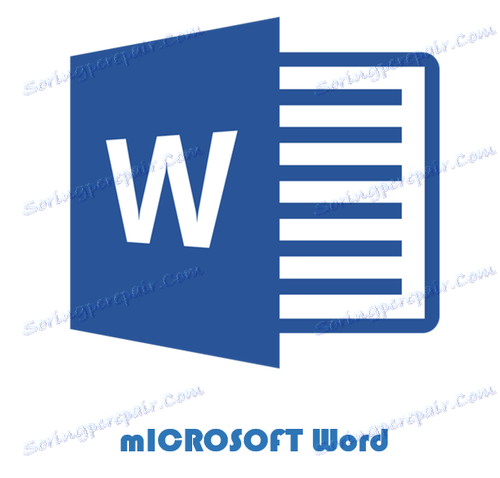Zastępujemy duże litery w dokumencie MS Word małymi literami
Potrzeba małych liter w dokumencie Microsoft Word najczęściej występuje, gdy użytkownik zapomniał o włączeniu funkcji CapsLock i napisał część tekstu. Możliwe też, że wystarczy usunąć duże litery w programie Word, aby cały tekst był pisany małymi literami. W obu przypadkach duże litery są problemem (zadaniem), które należy rozwiązać.
Lekcja: Jak zmienić czcionkę w programie Word
Oczywiście, jeśli masz już duży fragment tekstu wpisany wielkimi literami lub jest w nim dużo wielkich liter, których nie potrzebujesz, prawdopodobnie nie chcesz usunąć całego tekstu i wpisać go ponownie lub zmienić wielkie litery na małe litery po jednym na raz. Istnieją dwie metody rozwiązania tego prostego problemu, z których każdy omówimy szczegółowo poniżej.
Lekcja: Jak pisać pionowo w programie Word
Użyj skrótów klawiszowych
1. Wybierz fragment tekstu pisany dużymi literami.

2. Naciśnij "Shift + F3" .
3. Wszystkie wielkie litery będą małe (małe).
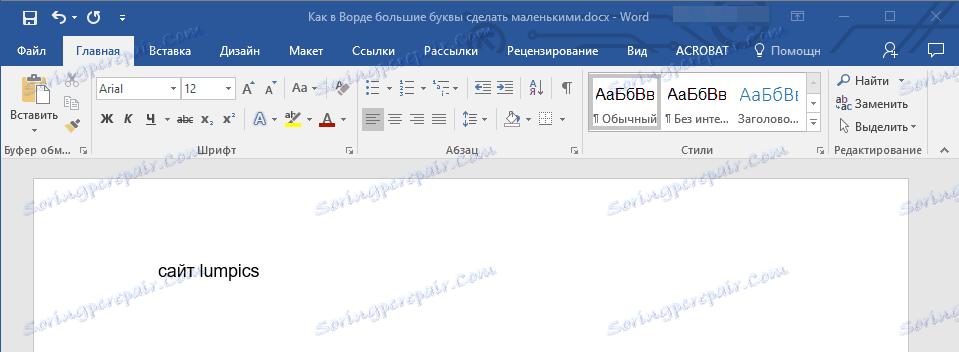
- Wskazówka: Jeśli chcesz, aby pierwsza litera pierwszego słowa w zdaniu była duża, ponownie naciśnij "Shift + F3" .
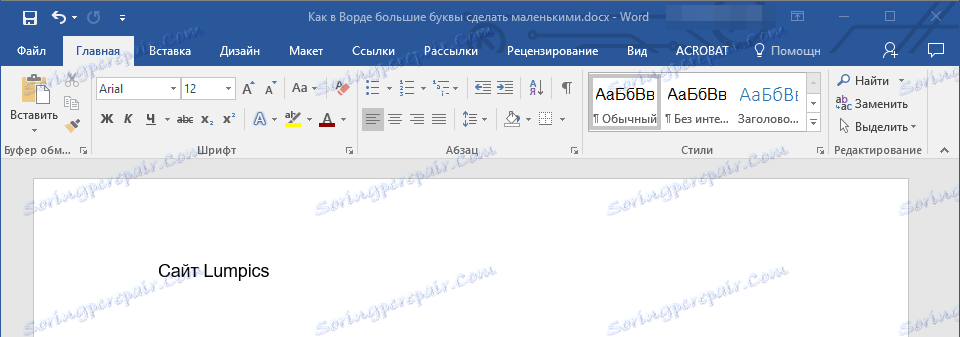
Uwaga: Jeśli wpisałeś tekst przy pomocy aktywnego klawisza CapsLock, naciskając klawisz Shift na słowach, które powinny być wielką literą, zostały napisane małą czcionką. Pojedyncze naciśnięcie "Shift + F3" w tym przypadku, wręcz przeciwnie, spowoduje ich duże rozmiary.

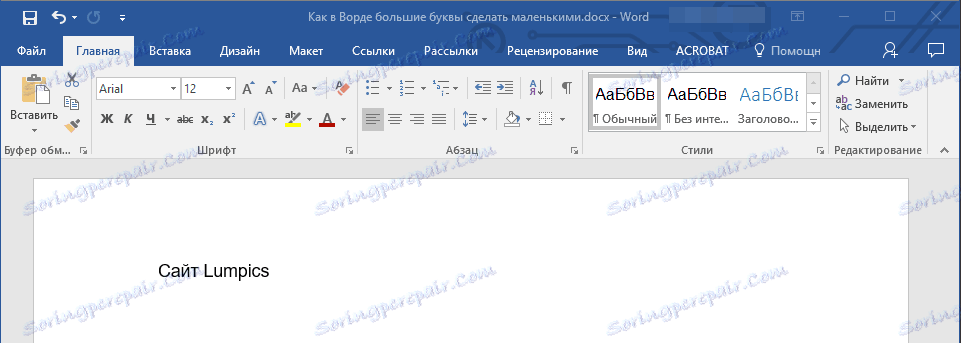
Korzystanie z wbudowanych narzędzi MS Word
W programie Word można również tworzyć małe litery za pomocą narzędzia Zarejestruj znajdującego się w grupie Czcionka ( karta Narzędzia główne ).
1. Wybierz fragment tekstu lub cały tekst, którego parametry rejestru chcesz zmienić.
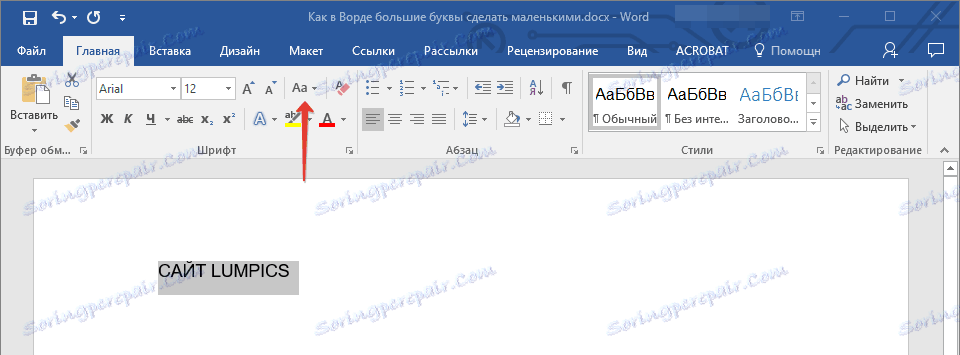
2. Kliknij przycisk "Zarejestruj" znajdujący się na panelu sterowania (jego ikoną są litery "Aa" ).
3. W menu, które zostanie otwarte, wybierz wymagany format zapisu tekstu.

4. Rejestr zmieni się zgodnie z formatem pisowni, którą wybrałeś.

Lekcja: Jak usunąć podkreślenia w programie Word
To wszystko, w tym artykule powiedzieliśmy ci, jak tworzyć małe litery w Słowie. Teraz wiesz trochę więcej o możliwościach tego programu. Życzymy powodzenia w dalszym rozwoju.